نمایش نقطهی نارنجی یا سبز در iOS 14 به چه معنی است؟
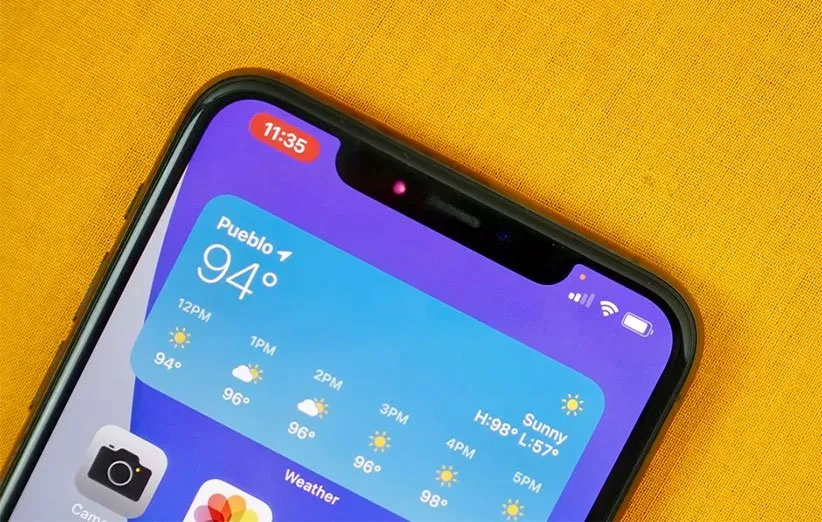
همانگونه که در اخبار مختلف خواندهاید، اپل در هفتهی گذشته نسخهی نهایی سیستم عامل iOS 14 را منتشر کرد. این سیستم عامل جدید دارای ویژگیهای بسیار زیادی مانند استفاده از ویجتها در صفحهی «هوم» (Home)، قابلیت App Library برای مرتب شدن اپها و تغییر اپ پیشفرض مرورگر و ایمیل است.
یکی دیگر از ویژگیهای جدید این سیستم عامل ظاهر شدن نقطهای کوچک به رنگ نارنجی یا سبز در قسمت بالایی نمایشگر در آیفون است.
اگر این سیستم عامل جدید را بر روی آیفون خود نصب کردهاید، ممکن است که تاکنون ظاهر شدن این نقطه در قسمت بالای نمایشگر توجه شما را به خود جلب کرده باشد. با توجه به این موضوع، در این مقاله قصد داریم به علت ظاهر شدن این نقطهی رنگی در بالای نمایشگر آیفون بپردازیم.
نمایش نقطهی نارنجی رنگ
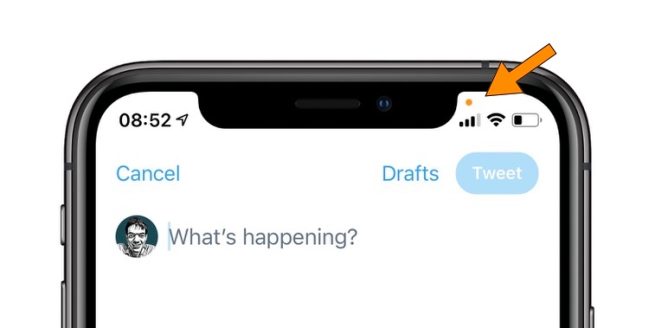
نمایش دادن نقطهی نارنجی رنگ در قسمت بالایی نمایشگر در هنگام کار کردن با آیفون، نشاندهندهی این موضوع است که شما در حال استفاده از میکروفون آیفون خود بهعنوان نمونه برای ضبط صدا هستید. به عنوان مثال، زمانی که از دستیار صوتی اپل به نام سیری استفاده کنید این نقطهی نارنجی رنگ در قسمت بالایی نمایشگر ظاهر خواهد شد.
ظاهر شدن این نقطه در حالی که از میکروفون آیفون استفاده نمیکنید، نشان میدهد که اپی به صورت مخفیانه و بدون اطلاع شما در حال استفاده از میکروفون آیفون است.
در این حالت شما میتوانید با رفتن به «مرکز کنترل» (Control Center) از اپی که در حال استفاده از میکروفون است مطلع شوید. در صورتی که یک اپ به صورت مکرر و بدون اجازهی شما از میکروفون تلفن همراه استفاده میکند، میتوانید آن را از روی آیفون خود پاک کنید.
نمایش نقطهی سبز رنگ
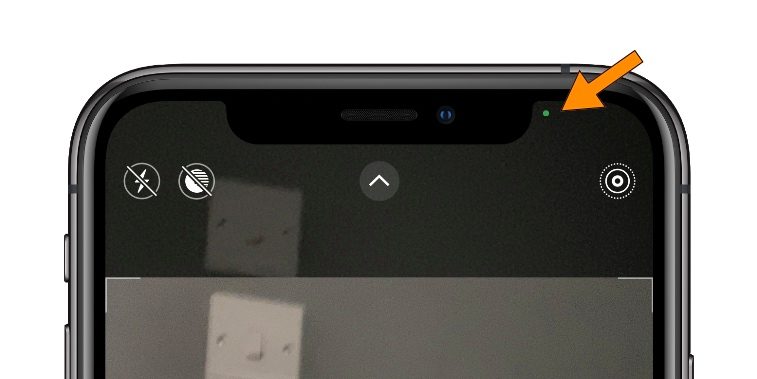
همانند ظاهر شدن نقطه نارنجی رنگ، نمایش نقطهی سبز رنگ هم به شما اطلاع میدهد که شما در حال استفاده از دوربین آیفون خود هستید. بهعنوان مثال، زمانی که از اپهای مانند واتساپ یا FaceTime برای انجام تماسهای تصویری استفاده کنید یا قصد دارید که عکسی را بگیرید، این نقطهی سبز رنگ در قسمت بالایی نمایشگر ظاهر خواهد شد.
علاوه بر دوربین جلویی، در زمان استفاده از دوربین پشتی دستگاه هم این نقطه در قسمت بالایی نمایشگر ظاهر خواهد شد تا با استفاده از آن بتوانید کنترل بیشتری بر تمامی دوربینهای آیفون داشته باشید.
ظاهر شدن این نقطهی سبز رنگ در حالی که از هیچ یک از دوربینهای آیفون خود استفاده نمیکنید، نشاندهندهی این موضوع است که برخی از اپها به طور مخفیانه در حال استفاده از دوربینهای آیفون شما هستند. شما میتوانید با مراجعه به مرکز کنترل این اپها را شناسایی کنید.
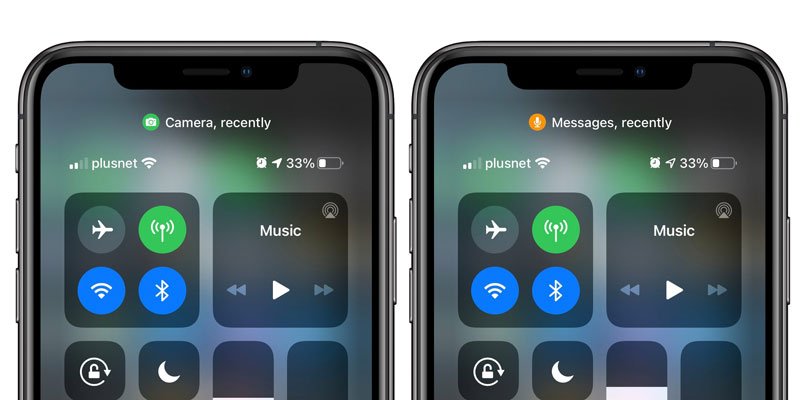
اپل همواره بر حفظ حریم خصوصی کاربرانش تأکید بسیار زیادی را داشته است. با رونمایی از iOS 14 شاهد این موضوع بودیم که اپل قصد دارد به شکل ویژهای حریم خصوصی کاربران را در زمان استفاده از آیفون حفظ کند.
با توجه به این موضوع، اگر شما میخواهید که قبل از دانلود کردن یک اپ، متوجه شوید که برای استفاده از این اپ به دادن اجازهی دسترسی به چه قسمتهای از آیفون نیاز است، اکنون میتوانید با مراجعه به اپ استور و صفحهی آن اپ از این موضوع مطلع شوید.
در سیستم عامل iOS 14 تمام اطلاعات مربوط به حریم خصوصی کاربران مانند استفاده از میکروفون یا دوربین در صفحهی اپ در اپ استور گذاشته شده است. شما میتوانید که قبل از دانلود یک اپ با مراجعه به قسمت Privacy Policy به اطلاعات لازم در رابطه با حفظ حریم خصوصی آن اپ دست پیدا کنید.
منبع: Techradar




عالی ممنون
با اپدیت جدید میشه از برنامه های جاسوسی خبردار شذ